Thủ Thuật
Hàm DCount trong Excel – Cách sử dụng hàm DCount và ví dụ sử dụng hàm DCount
Bạn có danh sách học viên lớn muốn thống kê tổng số điểm đạt kết quả cao mà không muốn mất nhiều thời gian. Ở bài viết này giới thiệu tới các bạn Hàm DCount trong Excel. Giúp các bạn sử dụng hàm DCount và có kèm ví dụ áp dụng từ đó bạn có thể giải quyết yêu cầu của mình.
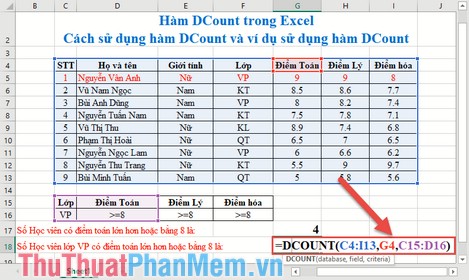 ;
;
Mô tả hàm DCount
Hàm Dcount thực hiện đếm số lượng các giá trị (dữ liệu kiểu số) thuộc tên trường hoặc cột trong một vùng dữ liệu với các điều kiện xác định được diễn tả ở vùng điều kiện.
Cú pháp hàm DCount
DCOUNT(database, field, criteria)
Trong đó:
– Database: Phạm vi ô hay vùng chứa dữ liệu cần đếm, bao gồm cả hàng tiêu đề trong vùng dữ liệu, là tham số bắt buộc.
– Field: Tên trường hoặc cột được dùng để kiểm tra điều kiện đếm, có 2 cách để nhập trường dữ liệu:
+ Cách 1: Nhập trực tiếp tên trường của cột dữ liệu, chú ý nhập tên cột phải để trong dấu nháy kép.
+ Cách 2: Nhập số thứ tự tương ứng của cột đó tính từ bên trái.
– Criteria: Vùng dữ liệu điều kiện dùng để đếm số lượng, là tham số bắt buộc.
Chú ý Dcount
– Vùng điều kiện (tham số criteria) phải chứa tên trường.
– Vùng dữ liệu điều kiện không nên đặt phía dưới danh sách vì nếu bên dưới danh sách không trống bạn không thể thêm thông tin vào được.
– Đảm bảo vùng điều kiện không trùng với phạm vi dữ liệu chính.
Ví dụ sử dụng hàm DCount
Cho bảng số liệu kết quả học viên tham dự kì thi tuyển chọn. Yêu cầu:
– Đếm tổng số học viên lớp văn phòng tham gia dự thi
– Đếm tổng số học viên có điểm toán lớn hơn hoặc bằng 8
– Đếm tổng số học viên lớp văn phòng có điểm toán lớn hơn hoặc bằng 8 (đếm có nhiều điều kiện chứa dữ không phải kiểu số)
– Đếm tổng số học viên lớp văn phòng có điểm toán, điểm hóa, điểm lý đều lớn hơn hoặc bằng 8.
Hướng dẫn:
1. Đếm tổng số học viên lớp văn phòng tham gia dự thi:
Đếm tổng số học viên lớp văn phòng tham gia dự thi => vùng điều kiện Lớp=VP. Tại ô cần đếm nhập công thức: =DCOUNT(C4:I13,F4,C15:C16)
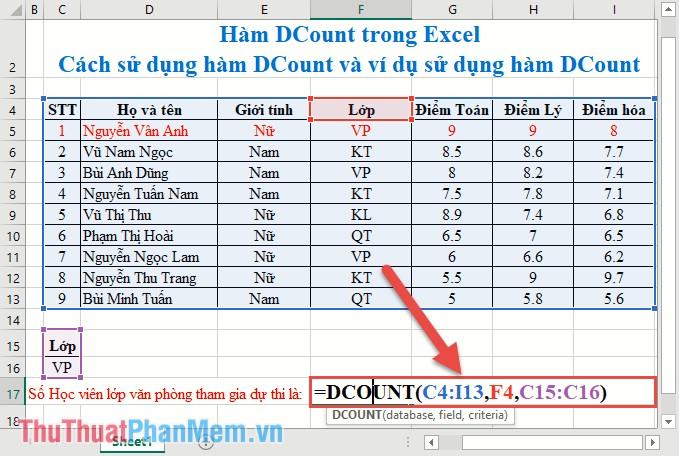
Nhấn Enter được kết quả:
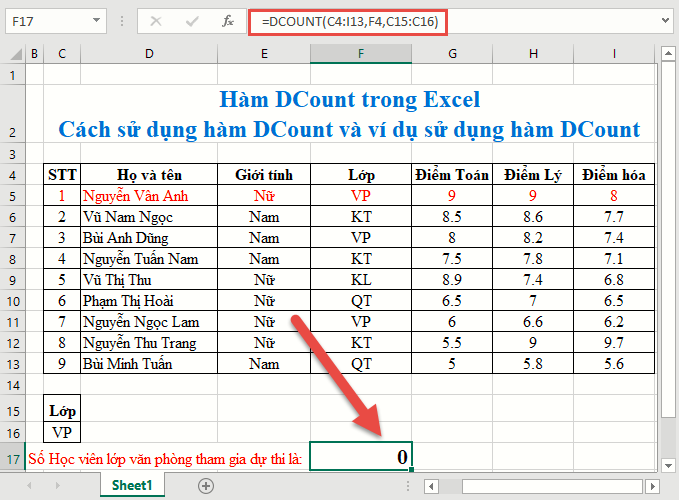
Như bạn thấy có 3 học viên lớp văn phòng dự thi nhưng kết quả trả về bằng 0. Do hàm Dcount chỉ đếm với dữ liệu số, điều kiện lớp = VP thuộc kiểu kí tự nên hàm trả về giá trị bằng 0. Như vậy với điều kiện này bạn sử dụng hàm khác để đếm.
Như vậy qua yêu cầu thứ 1 bạn cần nắm rõ hàm Dcount chỉ sử dụng đếm với dữ liệu thuộc kiểu dữ liệu số.
2. Đếm tổng số học viên có điểm toán lớn hơn hoặc bằng 8
Dữ liệu cần đếm thuộc kiểu dữ liệu số trong cột Điểm toán. Tại ô cần tính những học viên có điểm toán lớn hơn hoặc bằng 8 nhập công thức:
=DCOUNT(C4:I13,G4,D15:D16)
Với:
– C4:I13: Là vùng dữ liệu chứa dữ liệu cần đếm.
– G4: Tên cột dữ liệu để kiểm tra điều kiện.
– D15:D16: Vùng dữ liệu chứa điều kiện.
Bạn nên chú ý tên trường của vùng dữ liệu chứa điều kiện phải trùng với tên trường trong bảng dữ liệu nguồn.
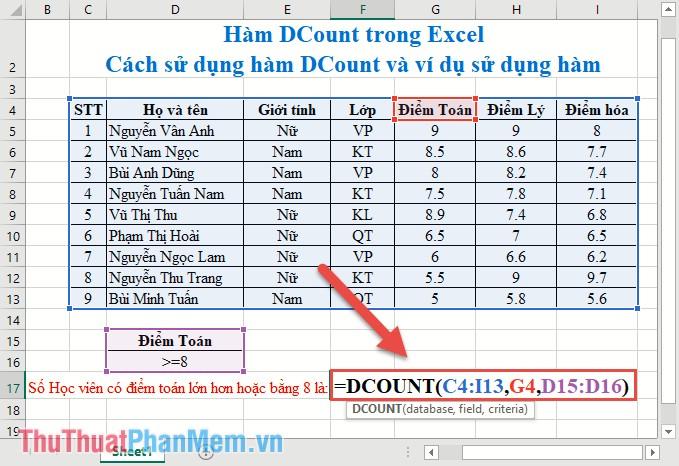
Nhấn Enter được kết quả:
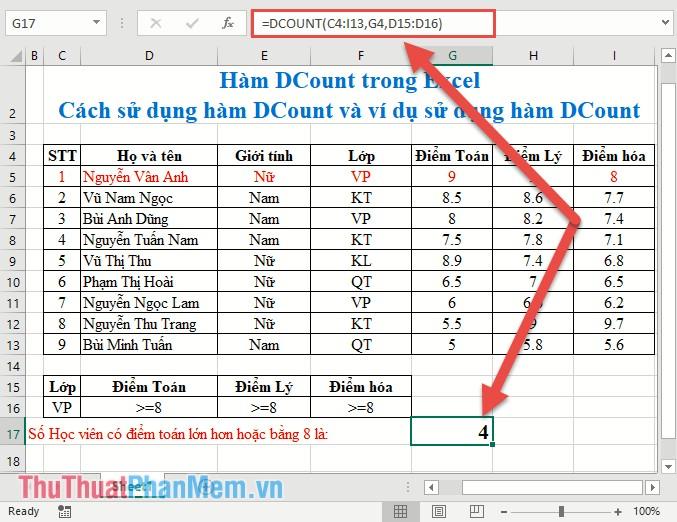
3. Đếm tổng số học viên lớp văn phòng có điểm toán lớn hơn hoặc bằng 8
Ở đây điều kiện đếm có chứa 2 điều kiện, nhưng hàm Dcount chỉ sử dụng đếm kiểu dữ liệu số. Bạn có thể thực hiện cách sau. Để điều kiện không phải dữ liệu số ở vùng điểu kiện, tên trường dùng để kiểm tra điều kiện điền tên cột chứa dữ liệu số. Tạo vùng dữ liệu chứa Lớp và Điểm Toán như hình. Tại ô cần tính nhập công thức: =DCOUNT(C4:I13,G4,C15:D16)
Như vậy vùng điều kiện chứa 2 điều kiện, nhưng tên cột chứa điều kiện bạn chỉ để cột chứa dữ liệu số:
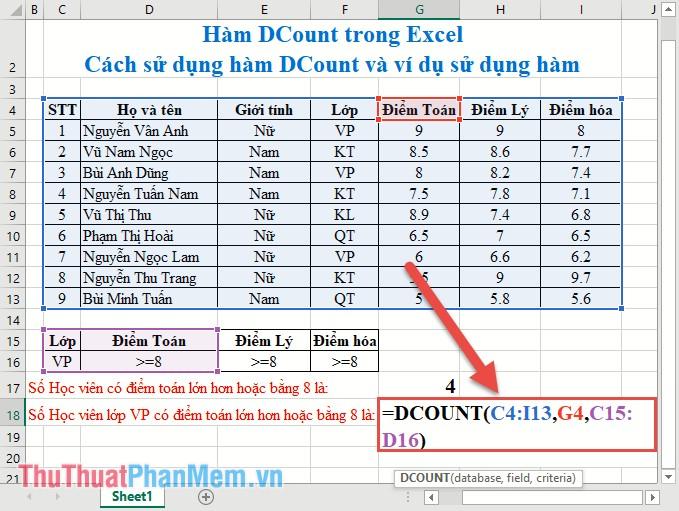
Nhấn Enter được kết quả:
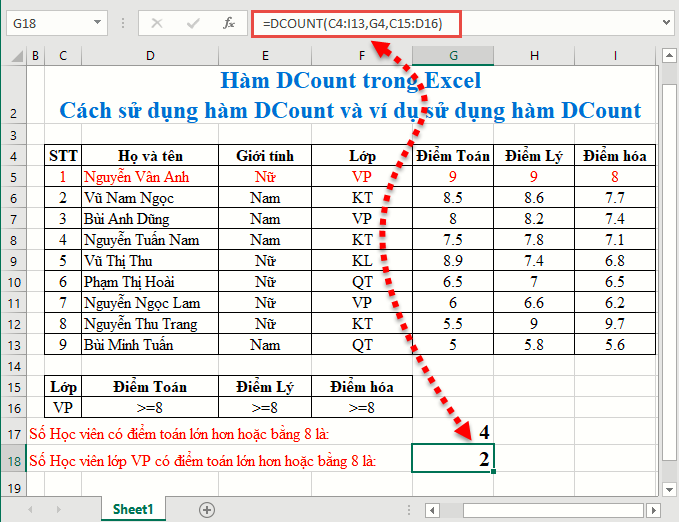
4. Đếm tổng số học viên lớp văn phòng có điểm toán, điểm hóa, điểm lý đều lớn hơn hoặc bằng 8
Với yêu cầu này, thực hiện đếm dữ liệu kiểu số có nhiều điều kiện và có kèm điều kiện không phải dữ liệu số.
Lập vùng điều kiện như hình. Tại ô cần tính nhập công thức: =DCOUNT(C4:I13,G4,C15:F16)
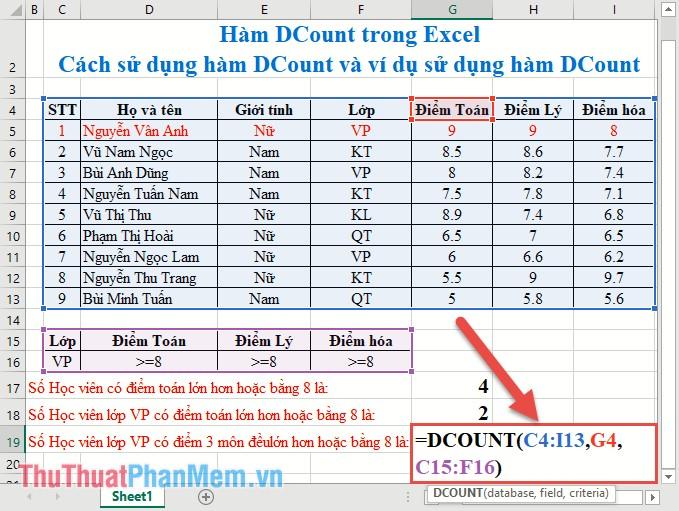
Nhấn Enter được kết quả:
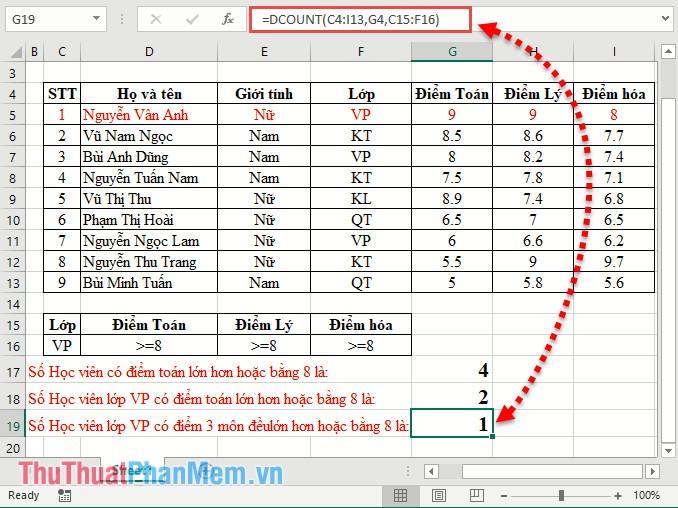
Nguồn tham khảo từ Internet
Bài viết cùng chủ đề:
-
Cách viết căn bậc 2 trong Word
-
Cách đánh dấu tích trong Word
-
Cách thu hồi thư đã gửi, Recall mail trong Outlook
-
Cách đổi Inch sang cm trong Word 2016
-
Top 5 Phần mềm thiết kế nhà miễn phí tốt nhất hiện nay 2021
-
Cách chuyển Excel sang PDF, chuyển file Excel sang PDF nhanh chóng, giữ đúng định dạng
-
Cách cài chế độ truy bắt điểm trong CAD
-
Cách đánh số trang trong Word 2016
-
Những stt buông tay hay nhất
-
Cách chụp màn hình Zalo
-
Hướng dẫn cách đặt Tab trong Word
-
Cách chỉnh khoảng cách chuẩn giữa các chữ trong Word
-
Các cách tải nhạc về máy tính đơn giản, nhanh chóng
-
Xoay ngang 1 trang bất kỳ trong Word
-
Cách sửa lỗi chữ trong Word bị cách quãng, chữ bị cách xa trong Word
-
Cách thêm font chữ vào PowerPoint, cài font chữ đẹp cho PowerPoint
















